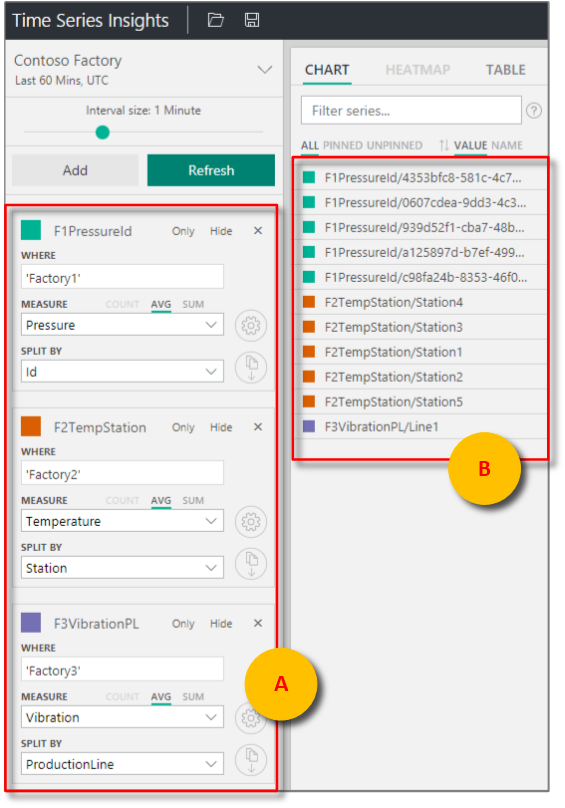Partilhar vistas personalizadas com um URL parametrizado
Nota
O serviço Time Series Insights será desativado em 7 de julho de 2024. Considere migrar os ambientes existentes para soluções alternativas o mais rápido possível. Para obter mais informações sobre a substituição e migração, visite nossa documentação.
Para partilhar uma vista personalizada no Azure Time Series Insights Explorer, pode criar programaticamente um URL parametrizado da vista personalizada.
O Azure Time Series Insights Explorer dá suporte a parâmetros de consulta de URL para especificar exibições na experiência diretamente da URL. Por exemplo, ao utilizar apenas o URL, pode especificar um ambiente de destino, um predicado de pesquisa e um intervalo de tempo pretendido. Quando um usuário seleciona a URL personalizada, a interface fornece um link diretamente para esse ativo no portal Azure Time Series Insights. Aplicam-se as políticas de acesso a dados.
Gorjeta
- Veja a demonstração gratuita do Azure Time Series Insights.
- Leia a documentação do Azure Time Series Insights Explorer .
ID do Ambiente
O parâmetro environmentId=<guid> especifica o ID do ambiente de destino. É um componente do FQDN de acesso a dados e você pode encontrá-lo no canto superior direito da visão geral do ambiente no portal do Azure. É tudo o que precede env.timeseries.azure.com.
Um exemplo de parâmetro de ID de ambiente é ?environmentId=10000000-0000-0000-0000-100000000108.
Hora
Pode especificar valores de hora absolutos ou relativos com URLs parametrizados.
Valores de hora absolutos
Para valores de hora absolutos, utilize os parâmetros from=<integer> e to=<integer>.
from=<integer>é um valor em milissegundos de JavaScript da hora de início do intervalo de pesquisa.to=<integer>é um valor em milissegundos de JavaScript da hora de fim do intervalo de pesquisa.
Gorjeta
Para traduzir facilmente datas em milissegundos JavaScript, experimente o Epoch & Unix Timestamp Converter.
Valores de hora relativos
Para um valor de tempo relativo, use relativeMillis=<value>, onde o valor está em milissegundos JavaScript do carimbo de data/hora mais recente recebido da API.
Por exemplo, &relativeMillis=3600000 apresenta os 60 segundos de dados mais recentes.
Os valores aceitos correspondem ao menu de tempo rápido do Azure Time Series Insights Explorer e incluem:
1800000(Últimos 30 minutos)3600000(Últimos 60 minutos)10800000(Últimas 3 horas)21600000(Últimas 6 horas)43200000(Últimas 12 horas)86400000(últimas 24 horas)604800000(Últimos 7 dias)2592000000(últimas 30 horas)
Parâmetros opcionais
O timeSeriesDefinitions=<collection of term objects> parâmetro especifica termos de predicados que aparecerão em um modo de exibição do Azure Time Series Insights:
| Parâmetro | URL Item | Description |
|---|---|---|
| Designação | \<string> |
É o nome do termo. |
| divididoPor | \<string> |
É o nome da coluna pela qual dividir. |
| measureName | \<string> |
É o nome da coluna da medida. |
| predicado | \<string> |
É a cláusula where para a filtragem do lado do servidor. |
| useSoma | true |
Um parâmetro opcional que especifica o uso da soma para sua medida. |
Nota
Se Events for a medida useSum selecionada, a contagem será selecionada por padrão.
Se Events não estiver selecionado, a média será selecionada por padrão. |
- O
multiChartStack=<true/false>par chave-valor permite o empilhamento no gráfico. - O
multiChartSameScale=<true/false>par chave-valor permite a mesma escala do eixo Y entre termos dentro de um parâmetro opcional. - O
timeBucketUnit=<Unit>&timeBucketSize=<integer>permite ajustar o controle deslizante de intervalo para fornecer uma exibição mais granular ou mais suave e agregada do gráfico. - O
timezoneOffset=<integer>parâmetro permite que você defina o fuso horário para que o gráfico seja visualizado como um deslocamento para UTC.
| Par(es) | Description |
|---|---|
multiChartStack=false |
true está habilitado por padrão, então passe false para a pilha. |
multiChartStack=false&multiChartSameScale=true |
O empilhamento tem de estar ativado para utilizar a mesma escala de eixo Y entre termos. É false por padrão, então passar true habilita essa funcionalidade. |
timeBucketUnit=<Unit>&timeBucketSize=<integer> |
Unidades = days, hours, , minutes, seconds. milliseconds Capitalize sempre a unidade. Defina o número de unidades passando o número inteiro desejado para timeBucketSize. |
timezoneOffset=-<integer> |
O número inteiro é sempre em milissegundos. |
Nota
Os valores de timeBucketUnit podem ser suavizados até 7 dias. Os valores timezoneOffset não são UTC nem hora local.
Exemplos
Para adicionar definições de séries temporais a um ambiente do Azure Time Series Insights como um parâmetro de URL, acrescente:
&timeSeriesDefinitions=[{"name":"F1PressureId","splitBy":"Id","measureName":"Pressure","predicate":"'Factory1'"},{"name":"F2TempStation","splitBy":"Station","measureName":"Temperature","predicate":"'Factory2'"},
{"name":"F3VibrationPL","splitBy":"ProductionLine","measureName":"Vibration","predicate":"'Factory3'"}]
Use o exemplo de definições de séries temporais para:
- O ID do ambiente
- Os últimos 60 minutos de dados
- Os termos (F1PressureID, F2TempStation e F3VibrationPL) que compõem os parâmetros opcionais
Você pode construir a seguinte URL parametrizada para uma exibição:
https://insights.timeseries.azure.com/classic/samples?environmentId=10000000-0000-0000-0000-100000000108&relativeMillis=3600000&timeSeriesDefinitions=[{"name":"F1PressureId","splitBy":"Id","measureName":"Pressure","predicate":"'Factory1'"},{"name":"F2TempStation","splitBy":"Station","measureName":"Temperature","predicate":"'Factory2'"},{"name":"F3VibrationPL","splitBy":"ProductionLine","measureName":"Vibration","predicate":"'Factory3'"}]
Gorjeta
Veja o Explorer ao vivo usando o exemplo de URL acima.
A URL acima descreve e exibe o modo de exibição parametrizado do Azure Time Series Insights Explorer.
Próximos passos
Saiba como consultar dados usando C#.
Saiba mais sobre o Azure Time Series Insights Explorer.
Comentários
Brevemente: Ao longo de 2024, vamos descontinuar progressivamente o GitHub Issues como mecanismo de feedback para conteúdos e substituí-lo por um novo sistema de feedback. Para obter mais informações, veja: https://aka.ms/ContentUserFeedback.
Submeter e ver comentários